Correction : le solde Google Play continue dêtre refusé

Si le solde Google Play continue d
![[Guide rapide] Comment réparer l'erreur de mise à jour Windows 0xc190011f ? [Guide rapide] Comment réparer l'erreur de mise à jour Windows 0xc190011f ?](/resources1/images2/image-5250-0408150622729.png)
De nombreux utilisateurs de Windows 10 ont signalé le problème de l' erreur de mise à jour Windows 0xc190011f . En plus de cela, les utilisateurs ont également déclaré qu'ils sont confrontés à cette erreur en essayant de mettre à jour Windows 10, même après plusieurs tentatives.
Eh bien, ce n'est pas nouveau. Nous savons tous que la procédure de mise à jour de Windows 10 a toujours été très problématique car elle génère des erreurs la plupart du temps. Et le code d'erreur de mise à jour Windows 0xc190011f n'en est qu'un.
Ce code d'erreur est généralement accompagné d'un message d'erreur :
There were problems installing some updates, but we’ll try again later.
Malheureusement, ce n'est pas comme n'importe quelle autre erreur Windows, qui sera supprimée en redémarrant simplement l'ordinateur. Vous devez prendre cette erreur au sérieux car cela ne vous permettra pas d'installer la dernière mise à jour, ce qui peut affecter les fonctionnalités d'un ordinateur.
Donc, si vous souhaitez résoudre le code d'erreur 0xc190011f , j'ai une liste de solutions pour vous. Mais, avant de passer aux solutions, il est important de connaître les causes d'apparition de cette erreur sur l'ordinateur.
Cela vous aidera à comprendre le comportement de l'erreur afin que vous puissiez facilement corriger cette erreur. Alors, allons voir quelques-unes des principales raisons qui causent ce problème.
Qu'est-ce qui cause le code d'erreur de mise à jour Windows 0xc190011f ?
Ce sont donc les principaux facteurs responsables du code d' erreur de mise à jour Windows 10 0xc190011f. Maintenant, il est temps de résoudre cette erreur. Pour installer la nouvelle mise à jour de Windows 10 et corriger l' erreur de mise à jour 0xc190011f , vous devez suivre les méthodes que j'ai énumérées dans cet article. Donc vas-y.
Comment dépanner le code d'erreur Windows 10 0xc190011f ?
Table des matières
#1 : Exécutez l'utilitaire de résolution des problèmes de mise à jour Windows
La première chose à faire pour corriger toutes sortes d'erreurs de mise à jour Windows est d'exécuter Windows Update Troubleshooter . Windows 10 propose un outil intégré, un dépanneur, pour résoudre divers problèmes et erreurs d'un ordinateur.
Par conséquent, la première étape de la correction de l' erreur 0xc190011f doit être l'exécution de l'outil de dépannage de Windows Update. Cet outil robuste est capable de détecter et de résoudre par lui-même divers problèmes Windows, et il peut également corriger le code d'erreur 0xc190011f sur l'ordinateur Windows 10 .
Si vous ne savez pas comment l'utiliser, suivez les étapes indiquées :
![[Guide rapide] Comment réparer l'erreur de mise à jour Windows 0xc190011f ? [Guide rapide] Comment réparer l'erreur de mise à jour Windows 0xc190011f ?](/resources1/images2/image-3490-0408150623160.png)
![[Guide rapide] Comment réparer l'erreur de mise à jour Windows 0xc190011f ? [Guide rapide] Comment réparer l'erreur de mise à jour Windows 0xc190011f ?](/resources1/images2/image-7560-0408150623387.png)
![[Guide rapide] Comment réparer l'erreur de mise à jour Windows 0xc190011f ? [Guide rapide] Comment réparer l'erreur de mise à jour Windows 0xc190011f ?](/resources1/images2/image-4181-0408150623832.png)
Après avoir terminé le processus de dépannage, redémarrez votre ordinateur. Maintenant, essayez de mettre à jour votre ordinateur Windows 10. Si vous rencontrez toujours l'erreur, essayez l'autre solution.
#2 : Exécutez le vérificateur de fichiers système Windows
Parfois, cette erreur particulière se produit également en raison des fichiers système corrompus sous Windows. Si les composants Windows Update utilisent le fichier entaché par la corruption, la procédure de mise à jour échouera avec le message d'erreur contenant le code d'erreur 0xc190011f .
Dans ce cas, exécutez SFC pour corriger le code d'erreur de mise à jour Windows 0xc190011f . SFC est un utilitaire de réparation qui répare les fichiers système Windows corrompus. Par conséquent, vous pouvez essayer cet outil pour détecter et réparer les fichiers corrompus responsables de l'échec de la mise à jour et du code d'erreur 0xc190011f .
Voici les étapes que vous pouvez suivre pour exécuter l'outil SFC :
![[Guide rapide] Comment réparer l'erreur de mise à jour Windows 0xc190011f ? [Guide rapide] Comment réparer l'erreur de mise à jour Windows 0xc190011f ?](/resources1/images2/image-7150-0408150624272.png)
sfc /scannow
![[Guide rapide] Comment réparer l'erreur de mise à jour Windows 0xc190011f ? [Guide rapide] Comment réparer l'erreur de mise à jour Windows 0xc190011f ?](/resources1/images2/image-3771-0408150624720.jpg)
Cette méthode aurait dû résoudre l' erreur de mise à jour Windows 10 0xc190011f. Mais sinon, essayez un autre utilitaire de réparation DISM pour résoudre ce problème.
#3 : Exécutez DISM
DISM est également l'un des outils intégrés de Windows, et il s'agit d'un utilitaire de réparation avancé. Il est capable de réparer les fichiers corrompus que SFC ne peut pas réparer. DISM remplace les fichiers système Windows corrompus par les copies saines du même fichier.
Donc, si vous obtenez ce code d'erreur en raison de fichiers système corrompus, cet outil vous aidera sûrement à le réparer. Il est très facile d'exécuter l'outil DISM. Pour cela, il vous suffit de suivre les étapes indiquées :
DISM /Online /Cleanup-Image /RestoreHealth
Remarque : Avant d'exécuter la commande ci-dessus, assurez-vous que votre connexion Internet fonctionne correctement.
![[Guide rapide] Comment réparer l'erreur de mise à jour Windows 0xc190011f ? [Guide rapide] Comment réparer l'erreur de mise à jour Windows 0xc190011f ?](/resources1/images2/image-8154-0408150626189.png)
Maintenant, essayez d'installer la dernière mise à jour de Windows 10 et vérifiez si le code d'erreur 0xc190011f apparaît ou non. Si vous rencontrez toujours ce problème, passez à la solution suivante.
# 4 : Réinitialisez manuellement les composants de Windows Update
Si aucun des outils de réparation ne vous aide à corriger le code d'erreur de mise à jour 0xc190011f , cela signifie que les fichiers système corrompus ne sont pas responsables de l'échec de la mise à jour.
Ainsi, la prochaine option que vous avez est de réinitialiser manuellement le composant de mise à jour Windows. Cette méthode peut vous aider à résoudre cette erreur si elle est causée par le problème de cache.
Même les utilisateurs concernés ont confirmé que cette procédure leur permettait d'installer la mise à jour avec succès sans plus obtenir cette erreur.
Vous pouvez mettre à jour manuellement les composants de mise à jour Windows en suivant ces étapes :
![[Guide rapide] Comment réparer l'erreur de mise à jour Windows 0xc190011f ? [Guide rapide] Comment réparer l'erreur de mise à jour Windows 0xc190011f ?](/resources1/images2/image-2843-0408150626617.jpg)
net stop wuauserv
net stop cryptSvc
net stop bits
net stop msiserver
ren C:\Windows\SoftwareDistribution SoftwareDistribution.old
ren C:\Windows\System32\catroot2 catroot2.old
net start wuauserv
net start cryptSvc
net start bits
net start msiserver
![[Guide rapide] Comment réparer l'erreur de mise à jour Windows 0xc190011f ? [Guide rapide] Comment réparer l'erreur de mise à jour Windows 0xc190011f ?](/resources1/images2/image-1396-0408150627096.png)
Redémarrez maintenant votre ordinateur pour vérifier si le code d'erreur 0xc190011f a été corrigé ou non.
#5 : Désinstallez les fournisseurs de VPN/proxy
Parfois, l' erreur de mise à jour Windows 0xc190011f se produit lorsque le composant Windows Update n'accepte pas le client VPN ou le serveur proxy. La plupart du temps, Checkpoint VPN est responsable de l'apparition de cette erreur.
Si vous utilisez un VPN ou un client proxy tiers, il est fort probable que cette application soit en conflit avec le composant Windows Update.
Si tel est le cas, vous devez désinstaller le client VPN pour corriger le code d'erreur 0xc190011f . Pour ce faire, suivez toutes les étapes indiquées :
![[Guide rapide] Comment réparer l'erreur de mise à jour Windows 0xc190011f ? [Guide rapide] Comment réparer l'erreur de mise à jour Windows 0xc190011f ?](/resources1/images2/image-2120-0408150627451.png)
Après avoir redémarré votre ordinateur, essayez de mettre à jour votre Windows 10 et vérifiez si vous pouvez le faire sans rencontrer d'erreur.
La désinstallation manuelle des applications ne la supprime pas complètement de l'ordinateur car certains de ses fichiers restent sur le système. De plus, ces fichiers causent des problèmes lors de la réinstallation de l'application.
Par conséquent, je vous recommande d'utiliser Revo Uninstaller pour désinstaller les applications et supprimer les fichiers restants sur votre PC.
Obtenez Revo Uninstaller pour désinstaller facilement les applications
#6 : Vérifier la région et la langue
Cette erreur peut également se produire si la région et la langue de votre ordinateur ne sont pas correctement configurées. Si vous utilisez une région différente de l'emplacement réel, vous risquez de rencontrer cette erreur.
Par conséquent, afin de corriger le code d'erreur Windows 10 0xc190011f , vérifiez la région sélectionnée sur votre ordinateur et, si elle est incorrecte, modifiez-la en fonction de votre emplacement réel.
Pour ce faire, vous pouvez suivre les instructions données :
![[Guide rapide] Comment réparer l'erreur de mise à jour Windows 0xc190011f ? [Guide rapide] Comment réparer l'erreur de mise à jour Windows 0xc190011f ?](/resources1/images2/image-6708-0408150627876.jpg)
![[Guide rapide] Comment réparer l'erreur de mise à jour Windows 0xc190011f ? [Guide rapide] Comment réparer l'erreur de mise à jour Windows 0xc190011f ?](/resources1/images2/image-7744-0408150628289.png)
Après avoir effectué ces modifications, redémarrez votre ordinateur et essayez d'installer la mise à jour de Windows 10.
Meilleure solution facile pour corriger l'erreur de mise à jour Windows 0xc190011f
Si vous avez trouvé les solutions mentionnées ci-dessus difficiles ou si vous n'êtes pas un technicien, voici une solution simple pour vous. Essayez l' outil de réparation de PC pour corriger automatiquement le code d'erreur Windows 10 0xc190011f .
Il s'agit d'un outil de réparation avancé qui analyse votre PC pour détecter et corriger diverses erreurs et problèmes tenaces sur votre ordinateur. Avec cet outil, vous pouvez corriger la mise à jour, la mise à niveau, la DLL, le registre, le BSOD, les erreurs de jeu, etc.
Parallèlement à cela, il répare également les fichiers système Windows corrompus et protège l'ordinateur contre les virus ou les logiciels malveillants . Cela corrige non seulement les erreurs, mais optimise également votre PC pour améliorer ses performances.
Obtenez l'outil de réparation de PC pour corriger le code d'erreur 0xc190011f
Conclusion:
Toutes les solutions mentionnées ci-dessus sont efficaces pour corriger le code d'erreur de mise à jour 0xc190011f sur l' ordinateur Windows 10. Et j'espère que cela fonctionnera aussi pour vous.
Toutes les solutions énumérées ci-dessus dans cet article sont très faciles à exécuter et même les personnes non techniques peuvent l'appliquer facilement. Mais pour votre commodité, j'ai également mentionné une solution simple qui vous aidera à corriger facilement l'erreur de mise à jour Windows 0xc190011f .
J'espère que vous avez aimé cet article et que vous êtes en mesure de mettre à jour votre ordinateur Windows 10 sans plus faire face à l' erreur 0xc190011f .
Au-dessus de cela, si vous rencontrez également d'autres problèmes lors de la mise à jour de votre ordinateur Windows, vous pouvez consulter notre section Erreurs de mise à jour Windows pour leurs solutions.
Certains utilisateurs signalent qu'ils se débarrassent de l'erreur de mise à jour Windows en réinitialisant les composants Windows Update. Si cela fonctionne, cela signifie que l'erreur 0xc190011f est causée par un problème ou un problème de cache. Quoi qu'il en soit, vous pouvez essayer !
Étape 1 : ouvrez la recherche en appuyant sur Win + S et saisissez l’invite de commande pour l’exécuter en tant qu’administrateur.
Étape 2 : Veuillez ensuite saisir les commandes suivantes et appuyez sur Entrée après chacune d'elles pour exécuter la commande.
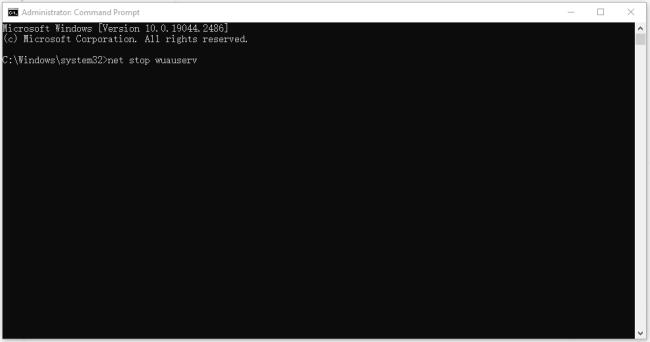
Existe-t-il une autre méthode pour réinitialiser les composants de Windows Update ? Oui, vous pouvez lire cet article pour essayer : Comment réinitialiser les composants Windows Update sous Windows 11/10 .
Une fois que toutes les commandes sont traitées avec succès, fermez la fenêtre et réessayez votre Windows Update ; si cela ne fonctionne toujours pas, poursuivez le dépannage.
Si le solde Google Play continue d
Résolvez l’erreur 94 Échec du chargement de Hulu sur un PC Windows 10 ou une Xbox One grâce à nos solutions efficaces pour corriger le code d
Apprenez à corriger le code d
Si vous avez une image, une vidéo ou un fichier qui accompagne une note, apprenez à les insérer facilement dans OneNote grâce à notre guide étape par étape !
Obtenez des solutions pour corriger l
Apprenez à citer des sources et à créer une bibliographie dans Google Docs de manière efficace. Suivez ces étapes simples pour améliorer la qualité de vos travaux.
Suivez ici tous les correctifs possibles pour résoudre l
Résolvez le problème lorsque les fonctionnalités de jeu ne sont pas disponibles pour le bureau Windows ou l
Découvrez comment exporter vos messages de chat Discord. Apprenez les meilleures méthodes, y compris l
Obtenez des détails complets sur l'erreur de tête d'impression manquante ou défaillante. Essayez les meilleurs correctifs pour résoudre l'erreur de tête d'impression manquante ou en échec de HP Officejet.
![[RESOLU] Comment corriger lerreur Hulu 94 sur Windows 10 et Xbox One ? [RESOLU] Comment corriger lerreur Hulu 94 sur Windows 10 et Xbox One ?](https://luckytemplates.com/resources1/c42/image-2767-1001202432319.png)
![[7 solutions testées] Correction du code derreur 0xc000017 sur Windows 10 [7 solutions testées] Correction du code derreur 0xc000017 sur Windows 10](https://luckytemplates.com/resources1/images2/image-8976-0408150639235.png)

![[RÉSOLU] Comment réparer Discord en changeant davatar trop rapidement ? [RÉSOLU] Comment réparer Discord en changeant davatar trop rapidement ?](https://luckytemplates.com/resources1/images2/image-5996-0408150905803.png)

![CORRIGÉ : Erreur de VIOLATION DE LICENCE SYSTÈME dans Windows 10 [10 CORRECTIONS FACILES] CORRIGÉ : Erreur de VIOLATION DE LICENCE SYSTÈME dans Windows 10 [10 CORRECTIONS FACILES]](https://luckytemplates.com/resources1/images2/image-4999-0408150720535.png)


![Correction de lerreur Tête dimpression manquante ou défaillante sur les imprimantes HP [8 astuces] Correction de lerreur Tête dimpression manquante ou défaillante sur les imprimantes HP [8 astuces]](https://luckytemplates.com/resources1/images2/image-2788-0408151124531.png)